Cara Mempercepat Koneksi Internet Android – Apakah kamu sering merasa kesal karena koneksi internet di Android kamu yang lambat? Jangan khawatir, kamu bukanlah satu-satunya yang mengalami masalah ini. Ada banyak pengguna Android yang mengeluhkan hal yang sama.
Namun, kamu dapat memperbaiki koneksi internet di Android kamu dengan mengikuti beberapa langkah mudah. Dalam artikel ini, kami akan membahas cara mempercepat koneksi internet di Android.
Untuk memenuhi kebutuhan internet di perangkat Android, kamu bisa menggunakan koneksi dari Data Seluler maupun Wifi. Jenis koneksi yang digunakan nantinya memiliki cara nya masing-masing untuk mempercepat koneksi.
Cara yang kami sajikan berikut ini bisa diterapkan untuk kamu yang ingin mempercepat internet Data Seluler dan Wifi yang terhubung ke HP Android. Baiklah, tanpa perlu berlama-lama lagi langsung saja simak pembahasan selengkapnya di bawah ini.
Cara Mempercepat Koneksi Internet Android
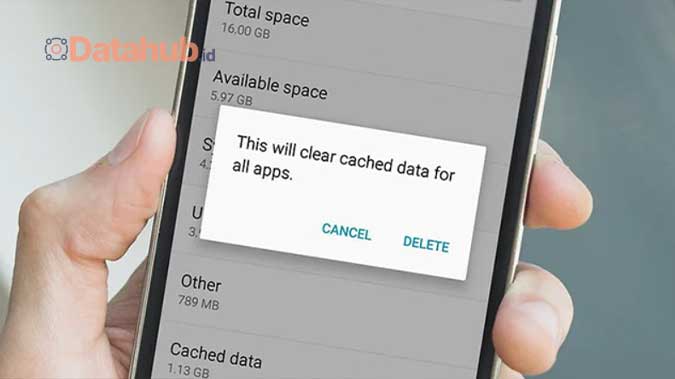
Tidak bias dipungkiri, internet sudah menjadi salah satu kebutuhan utama banyak masyarakat. Hampir setiap aktivitas sehari-hari kini bisa dipermudah dengan adanya koneksi internet.
Bagi para pengguna Android, kamu bisa menggunakan Data Seluler maupun koneksi Wifi untuk memenuhi kebutuhan internet di perangkat tersebut. Tapi, dalam penggunaan internet di Android seringkali koneksi yang diberikan lemot.
Ada beberapa faktor yang menjadi penyebab koneksi internet Android lemot. Berikut ini kami sudah menyiapkan informasi terkait penyebab hingga cara mempercepat koneksi internet Android yang lemot :
1. Mengurangi Aplikasi Berjalan di Latar Belakang
Salah satu faktor yang paling mempengaruhi kecepatan internet pada perangkat Android adalah adanya beberapa aplikasi yang berjalan di latar belakang. Beberapa aplikasi tersebut memang membutuhkan akses internet, namun ada juga aplikasi yang tidak digunakan dan tetap berjalan di latar belakang.
Oleh karena itu, matikan aplikasi yang tidak digunakan dan berjalan di latar belakang untuk mempercepat koneksi internet kamu. Berikut adalah langkah-langkahnya:
- Buka menu pengaturan di perangkat Android.
- Pilih opsi ‘Aplikasi‘ atau ‘Aplikasi dan pemberitahuan‘ tergantung dari jenis perangkat Android.
- Cari aplikasi yang tidak digunakan dan berjalan di latar belakang.
- Klik aplikasi yang ingin dimatikan dan pilih opsi ‘Berhenti‘ atau ‘Matikan‘.
- Setelah itu, pastikan untuk menekan tombol ‘OK’ atau ‘Selesai’ untuk menyimpan pengaturan.
Pastikan untuk melakukan langkah-langkah tersebut secara teratur, karena ada beberapa aplikasi yang akan aktif kembali jika dibiarkan terus berjalan di latar belakang.
2. Membersihkan Cache
Cara mempercepat koneksi internet pada perangkat Android adalah dengan menghapus cache dan data dari aplikasi yang sering digunakan pada perangkat. Cache dan data yang terus di tumpuk pada aplikasi dapat membuat kinerja perangkat kamu menjadi lambat dan menghambat koneksi internet. Berikut ini adalah langkah-langkah untuk menghapus cache dan data aplikasi yang sering digunakan pada perangkat Android:
- Pertama, masuk ke menu “Pengaturan” pada perangkat.
- Lalu, cari dan pilih opsi “Aplikasi dan pemberitahuan”.
- Setelah itu, pilih aplikasi yang sering digunakan dan ingin dihapus cache dan data-nya.
- Selanjutnya, pilih opsi “Penyimpanan dan cache“.
- Kemudian, pilih opsi “Hapus cache” untuk menghapus cache dari aplikasi tersebut.
- Langkah terakhir adalah memilih opsi “Hapus data” untuk menghapus data dari aplikasi dan mengembalikan aplikasi tersebut ke pengaturan awal.
Setelah menghapus cache dan data dari aplikasi, perangkat kamu akan lebih ringan dan kinerja nya lebih cepat. Namun, pastikan untuk tidak menghapus cache dan data dari aplikasi penting seperti aplikasi sistem dan aplikasi layanan Google, karena hal tersebut dapat mengakibatkan kerusakan pada sistem perangkat.
4. Aktifkan Mode Pesawat
Cara lain untuk mempercepat koneksi internet Android adalah dengan mengaktifkan Mode Pesawat selama kurang lebih 10 menit. Setelah itu, matikan lagi Mode Pesawat di Android.
Setelah melakukan cara tersebut, koneksi internet Android yang tadinya lemot, bisa kembali normal. Memang cara ini tidak 100% berhasil, tapi tidak sedikit juga pengguna Android yang mengaku berhasil membuat koneksi internet menjadi lancar.
5. Restart Perangkat
Kemudian Restart atau memulai ulang perangkat Android juga bisa menjadi upaya untuk mempercepat koneksi internet yang diterima dari Data Seluler. Sama seperti mengaktifkan dan mematikan Mode Pesawat, cara Restart Android juga cukup efektif untuk mempercepat koneksi internet.
Cara Mempercepat Koneksi Wifi di Android
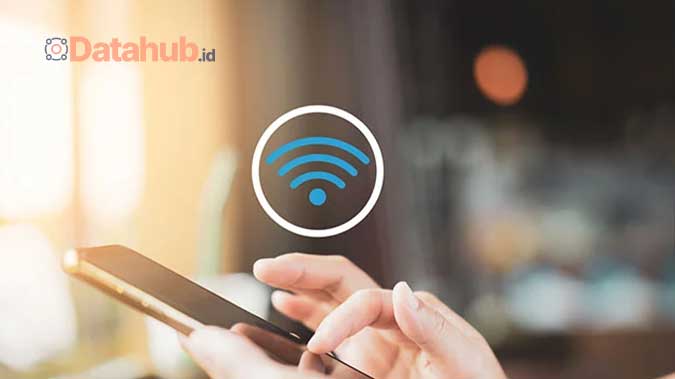
Jika cara diatas berlaku untuk mempercepat koneksi internet Data Seluler di Android, maka sekarang kita lanjut ke cara mempercepat koneksi Wifi yang terhubung di perangkat Android.
Bagi kamu yang menggunakan Wifi untuk memenuhi kebutuhan internet di Android, lalu karena satu dan lain hal koneksi tersebut melambat, maka coba lakukan beberapa cara di bawah ini untuk membuat koneksi kembali normal :
- Periksa Kualitas Jaringan Wi-Fi
Langkah pertama untuk mempercepat koneksi internet pada perangkat Android adalah dengan mengecek kualitas jaringan Wi-Fi. Pastikan jaringan Wi-Fi di sekitar kamu memiliki sinyal yang kuat dan stabil.
Semakin kuat sinyal Wi-Fi yang diterima, semakin cepat koneksi internet. Kamu dapat memeriksa kualitas jaringan Wi-Fi dengan menggunakan aplikasi penguji kecepatan internet seperti Speedtest by Ookla yang tersedia di Google Play Store.
- Gunakan Router Dual-Band
Jika kamu sering menggunakan koneksi Wi-Fi untuk mengakses internet pada perangkat Android, maka perlu mempertimbangkan penggunaan Router dual-band. Router dual-band dapat mengirimkan sinyal Wi-Fi pada frekuensi 2,4 GHz dan 5 GHz, yang dapat membuat koneksi internet menjadi lebih stabil dan cepat. Biasanya router dual-band memiliki harga yang sedikit lebih mahal dari router standar, namun sebanding dengan kecepatan internet yang didapatkan.
- Atur Posisi Router
Posisi router juga sangat berpengaruh terhadap kualitas koneksi internet pada perangkat Android. Pastikan router ditempatkan di dekat perangkat Android dan terhindar dari halangan seperti tembok atau perabotan rumah yang dapat menghalangi sinyal Wi-Fi. Kamu juga dapat mencoba menempatkan router pada posisi yang lebih tinggi untuk meningkatkan kualitas sinyal Wi-Fi.
- Gunakan Channel Wi-Fi yang Rendah
Seringkali koneksi internet pada perangkat Android melambat akibat saling bercampur sinyal Wi-Fi dari router tetangga. Untuk mengatasi masalah ini, kamu dapat menggunakan channel Wi-Fi yang rendah dan jarang digunakan oleh router tetangga. Kamu dapat mengakses pengaturan channel Wi-Fi pada router dan pilih channel yang kurang populer seperti channel 1, 6, atau 11. Dengan demikian, koneksi internet pada perangkat Android akan menjadi lebih stabil dan cepat.
- Perbarui Firmware Router
Jika router yang kamu gunakan sudah lama dan tidak pernah diperbarui, maka hal ini dapat mempengaruhi kualitas koneksi internet pada perangkat Android. Pastikan selalu memperbarui Firmware router secara berkala untuk memperbaiki bug dan meningkatkan keamanan router. Kamu dapat mengakses situs web resmi pembuat router untuk memperoleh Firmware terbaru sesuai tipe router yang kamu gunakan.
- Matikan Background Data
Seringkali aplikasi pada perangkat Android terus menerus menggunakan koneksi internet secara otomatis, bahkan ketika tidak sedang digunakan. Hal ini dapat mempengaruhi kualitas koneksi internet pada perangkat Android.
Kamu dapat mematikan background data pada aplikasi yang tidak digunakan melalui pengaturan Android untuk menghemat penggunaan koneksi internet dan meningkatkan kecepatan internet.
Dengan menerapkan langkah-langkah di atas, kamu dapat mempercepat koneksi Indihome, Biznet, Iconnect atau Wifi lainnya yang terhubung pada perangkat Android. Pastikan kamu selalu memilih jaringan Wi-Fi yang kuat dan stabil untuk menjaga kualitas koneksi internet pada perangkat Android.
Khusus bagi para pengguna Indihome, jika cara diatas tidak berhasil mempercepat koneksi internet Android, maka coba cek kuota Indihome. Karena bisa jadi, koneksi melambat karena FUP Indihome sudah melebihi batas.
Mempercepat Koneksi Internet Android Dengan Aplikasi

Salah satu cara mempercepat koneksi internet di Android adalah dengan menggunakan aplikasi penguat sinyal yang bisa diunduh di Google Play Store. Aplikasi ini bisa membantu meningkatkan sinyal Wi-Fi maupun jaringan seluler yang ada di android.
Namun sebelum menggunakan aplikasi penguat sinyal, kamu harus tahu dulu cara kerjanya dan bagaimana cara menggunakan aplikasi ini dengan benar. Berikut ini cara memperkuat jaringan internet di android dengan penguat sinyal:
- Unduh aplikasi penguat sinyal
Langkah pertama yang harus kamu lakukan adalah dengan mencari dan mengunduh aplikasi penguat sinyal di Google Play Store. Ada banyak aplikasi penguat sinyal di Play Store, seperti Network Signal Speed Booster, WiFi Signal Strength, Network Signal Booster, dan masih banyak lagi. Setelah menemukan aplikasi penguat sinyal yang kamu inginkan, silakan unduh dan install aplikasinya.
- Buka aplikasi penguat sinyal
Setelah berhasil mengunduh aplikasi penguat sinyal, selanjutnya buka aplikasi tersebut. Biasanya pada saat pertama kali membuka aplikasi akan ada tampilan informasi mengenai aplikasi tersebut. Kamu bisa membacanya untuk mengetahui cara kerja aplikasi tersebut.
- Pilih jenis sinyal yang ingin kamu tingkatkan
Pada umumnya, aplikasi penguat sinyal memiliki fitur untuk memperkuat sinyal Wi-Fi serta jaringan seluler. untuk mengoptimalkan penggunaan aplikasi ini, tentukan jenis sinyal yang ingin kamu tingkatkan. Misalnya, jika kamu ingin memperkuat sinyal jaringan seluler, maka pilih opsi “2G/3G/4G.”
- Pilih tombol Boost atau Tuned
Setelah memilih jenis sinyal, maka kamu harus memilih Boost atau Tuned. Boost adalah pilihan yang dapat meningkatkan kecepatan internet secara langsung dan sangat cocok digunakan ketika sinyal internetmu lemah. Sementara tuned, adalah pilihan yang dapat meningkatkan kecepatan internet secara perlahan tetapi pasti. Pilih opsi sesuai dengan kebutuhanmu.
- Tunggu prosesnya selesai
Setelah memilih opsi Boost atau Tuned, tunggu prosesnya selesai. Lamanya proses ini tergantung pada kecepatan internet dan perangkat yang kamu gunakan. Usahakan untuk tidak mengganti aplikasi atau pengaturan di tengah proses, karena dapat mengganggu proses penggunaan aplikasi penguat sinyal. Setelah proses selesai, kamu akan mendapatkan pemberitahuan bahwa sinyal mu telah berhasil diperkuat dan kecepatan internet terasa lebih cepat dari sebelumnya.
Semua proses yang dilakukan dengan menggunakan aplikasi penguat sinyal ini sebenarnya cukup mudah dan praktis. Namun, kamu harus tetap berhati-hati dalam memilih aplikasi penguat sinyal di Play Store.
Pastikan kamu telah memilih aplikasi dengan reputasi yang baik dan memiliki rating yang bagus. Selain itu, kamu juga harus menghindari aplikasi yang mengandung malware atau virus karena dapat merusak perangkat Android.
KESIMPULAN
Setelah membaca artikel dari datahub.id, kita dapat menyimpulkan bahwa mempercepat koneksi internet pada perangkat Android dapat dicapai dengan beberapa cara, seperti menggunakan aplikasi pihak ketiga, mengatur pengaturan jaringan secara manual, menghapus cache, atau menggunakan modem USB.
Namun, sebelum melakukan langkah apapun, sebaiknya kita mengevaluasi dulu apakah kecepatan internet yang kita miliki memang sedang lambat atau sudah sesuai dengan kecepatan yang dijanjikan oleh provider.
Tak hanya itu, perlu juga kita ingat bahwa ada beberapa faktor di luar kendali kita yang memengaruhi kecepatan internet, seperti jam sibuk dan kepadatan pengguna di suatu wilayah.
Oleh karena itu, jangan hanya fokus pada cara-cara untuk mempercepat koneksi internet, tetapi juga perlu mengenali faktor-faktor penyebab lambatnya koneksi internet.
Dengan mengetahui penyebabnya, kita bisa lebih bijak dan tepat dalam mengatasi masalah tersebut. Semoga artikel ini dapat membantu kita untuk meningkatkan pengalaman browsing dan streaming kita di perangkat Android.

